V Call of Duty: Modern Warfare je několik běžných chyb, které mohou způsobit, že hru nelze hrát. Patří mezi ně Dev Error 6068, 6036, 6065 a 6178. Tyto chyby jsou způsobeny řadou známých i neznámých důvodů, většinou s poškozenými herními soubory nebo rušením z programů třetích stran.
V tomto článku se budeme zabývat některými běžnými opravami a poté podrobně popíšeme každou chybu. Opravy jsou v pořadí od nejjednodušší po nejtěžší, proto je doporučujeme vyzkoušet v daném pořadí.
Běžné opravy, které je třeba nejprve vyzkoušet
Vzhledem k tomu, že mnoho z těchto chyb je pravděpodobně způsobeno poškozenými herními soubory, může je často opravit vynucení přeinstalace nebo opravy složky. Než přejdete ke konkrétním chybám, vyzkoušejte tyto běžné opravy.
Spusťte hru jako správce
Spuštění Call of Duty jako správce může tyto chyby vyřešit, protože některé soubory potřebují ke správnému fungování přístup správce.
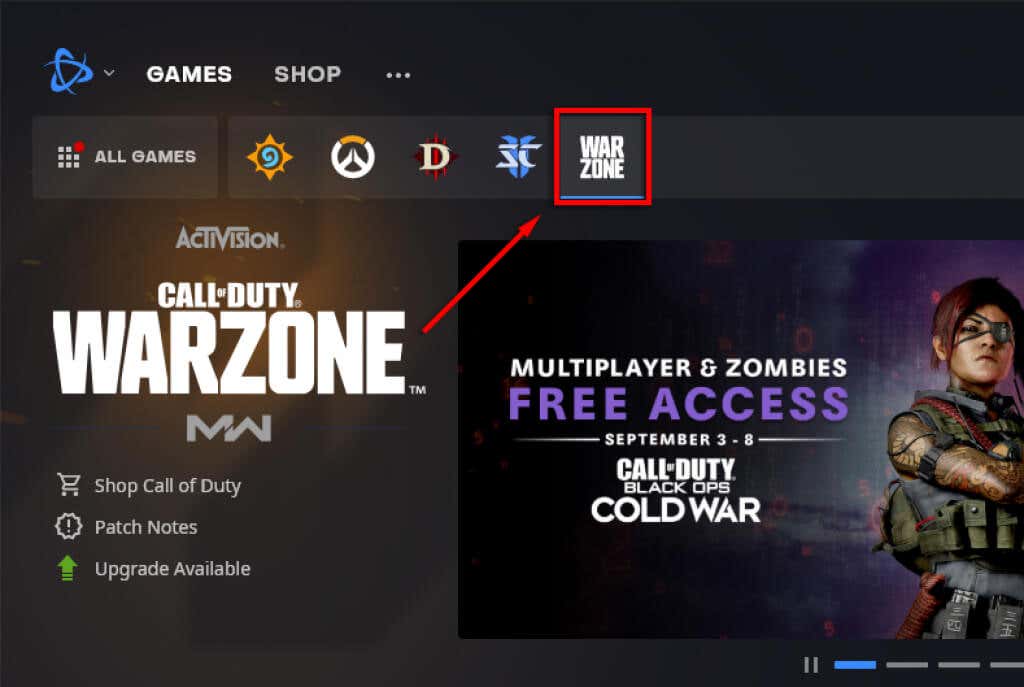
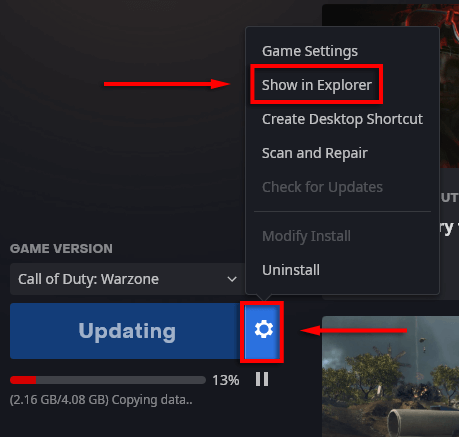

Nastavit prioritu jako vysokou
Nastavením procesu Call of Duty na vysokou prioritu lze opravit určité chyby, pokud jsou způsobeny nedostatkem hardwaru.
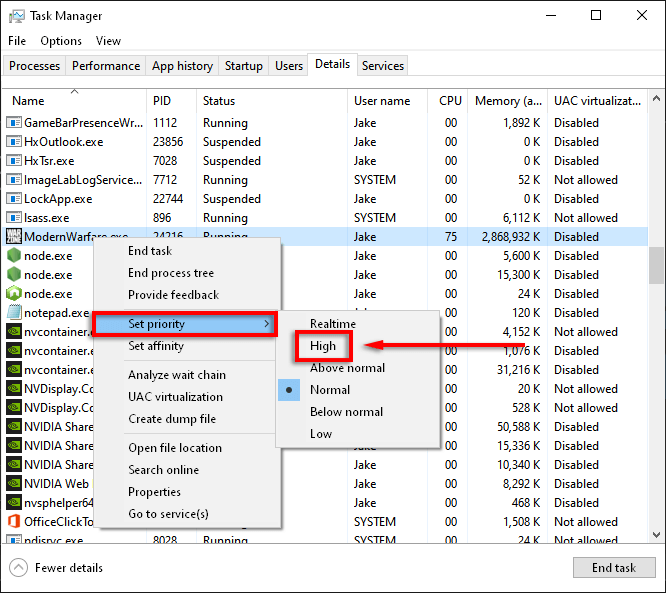
Skenovat a opravit
Obvyklou příčinou chyb Modern Warfare jsou poškozené herní soubory. Skenování a oprava herních souborů může často opravit chybějící nebo poškozené soubory.
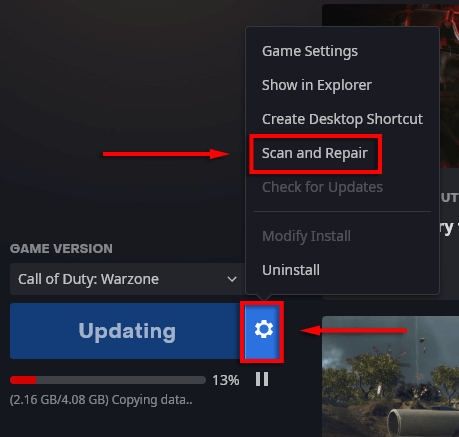
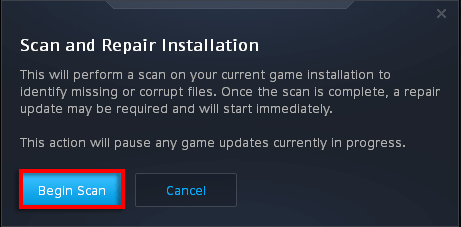
Použít pouze obrazovku počítače
Nastavení více displejů může často způsobovat problémy s Modern Warfare. Povolení možnosti pouze na obrazovce počítače je hlášeno za účelem opravy běžných chyb.
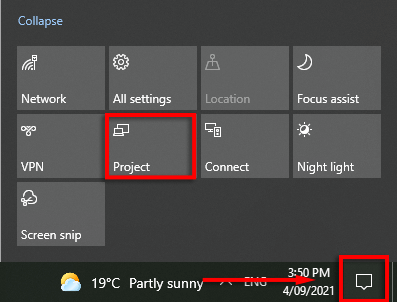
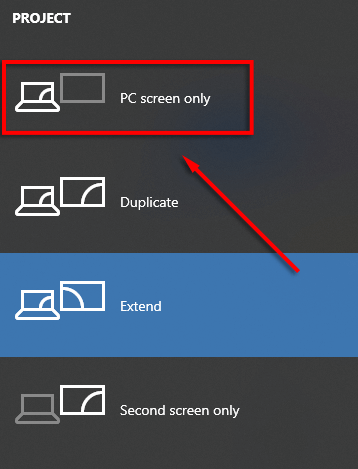
Vynutit novou aktualizaci
Smazání složky Data přinutí hru, aby se sama aktualizovala.
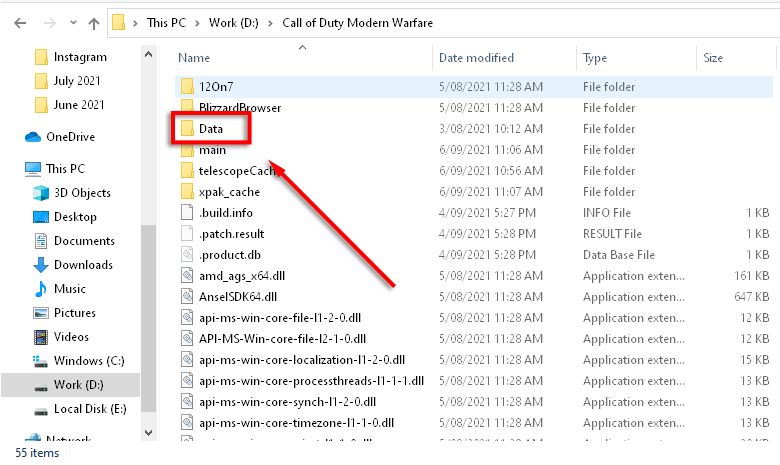
Zkontrolujte službu Windows Update
Zastaralé verze systému Windows jsou také častou příčinou chyb hry. Chcete-li zkontrolovat, zda potřebujete aktualizovat systém Windows, postupujte takto:
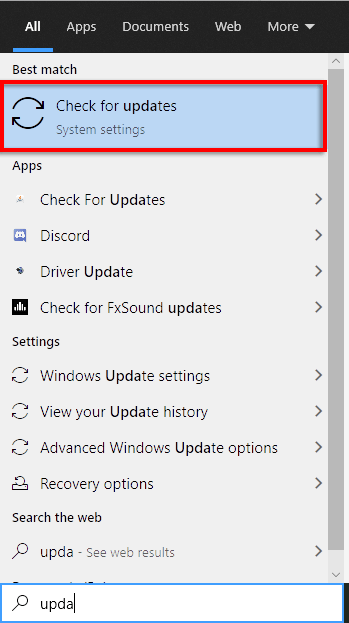
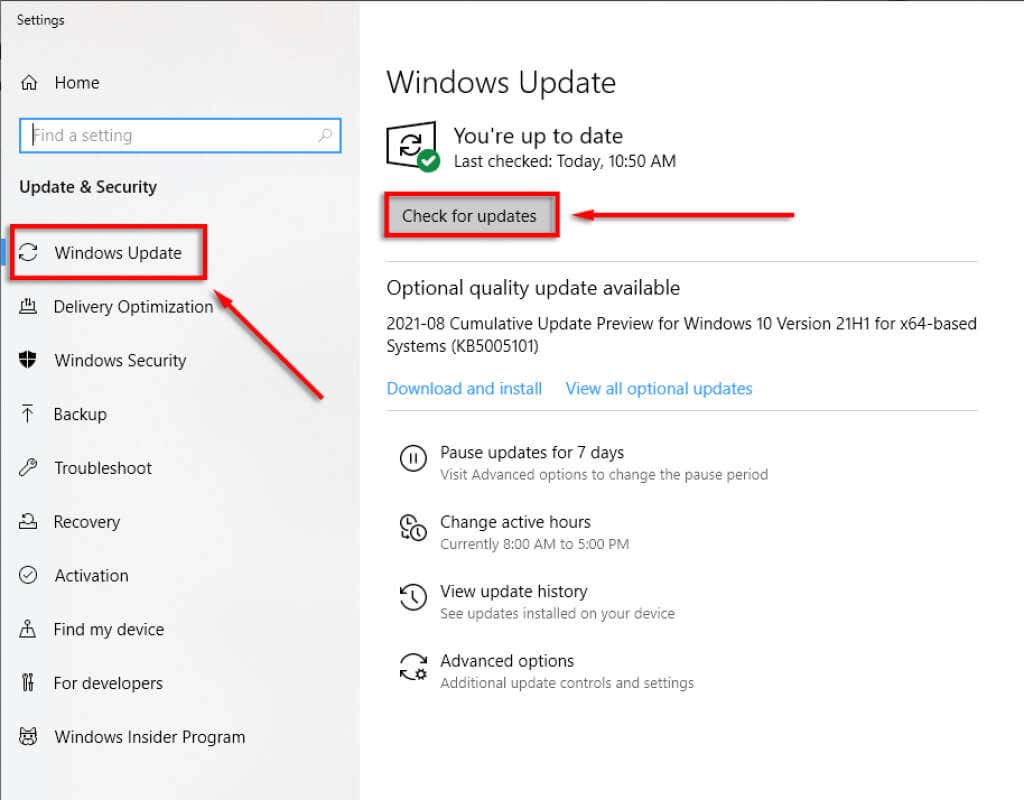
Poznámka: Aktualizace systému Windows má mnoho běžných problémů. Pokud se setkáváte s těmito, zkuste tyto opravy.
Zkontrolujte ovladače grafické karty
Komu aktualizujte ovladače NVIDIA :
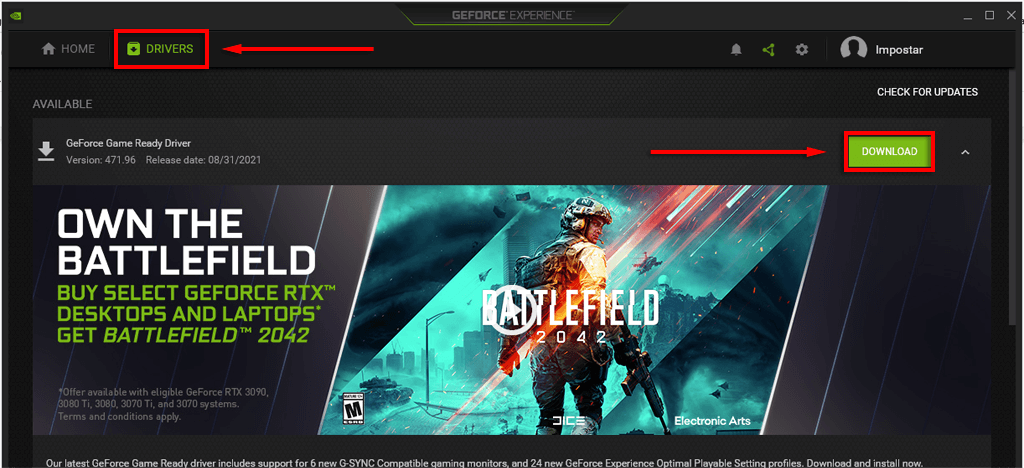
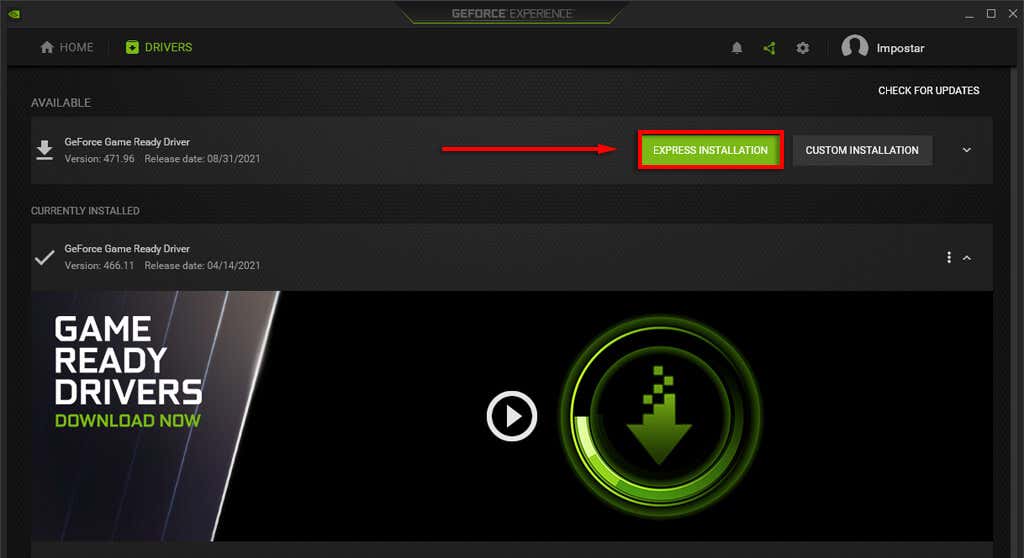
Pro AMD :
Deaktivujte svůj antivirus
Někdy mohou antivirové a antimalwarové programy způsobit chyby Modern Warfare. Chcete-li zjistit, zda je to váš případ, zkuste antivirus na krátkou dobu vypnout a zjistěte, zda se chyba stále vyskytuje.
Pokud nechcete antivirus vypínat, existuje několik další věci, které můžete dělat, jak jej přimět ke spolupráci s vašimi hrami.
Zakázat překryvné programy
Překryvné vrstvy mohou u her způsobovat problémy, zejména pokud má počítač potíže se spuštěním hry. Jejich uzavřením můžete předejít mnoha chybám v tomto článku.
Běžné překryvy jsou Nvidia GeForce Experience , AMD Overlay , Game Bar , Discord Overlay a MSI Afterburner .
Zakázání překryvné vrstvy Nvidia GeForce Experience ve hře:
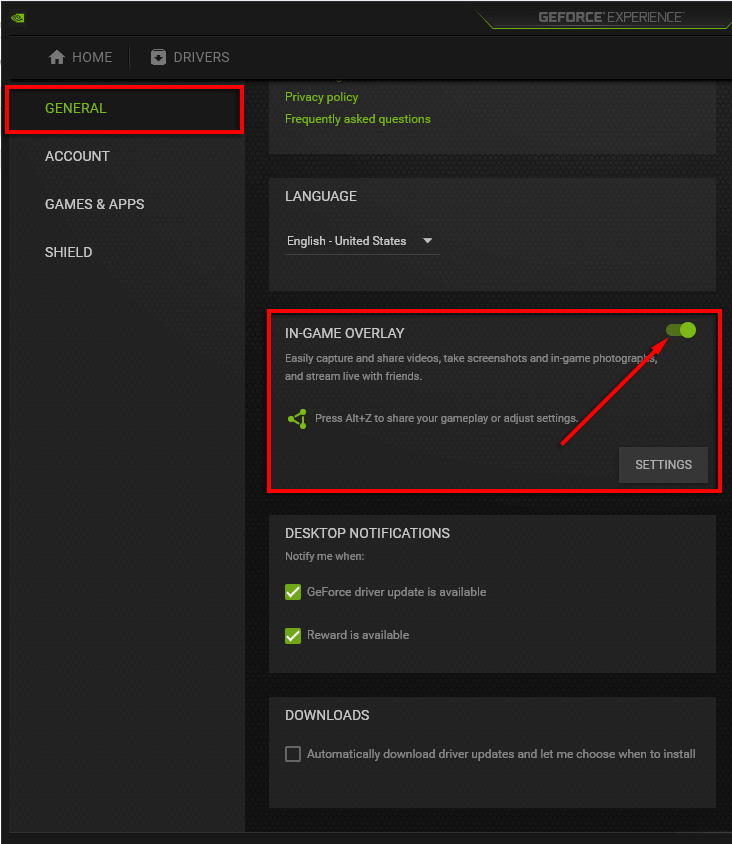
Zakázání AMD Overlay :
Deaktivace Herní lišty :
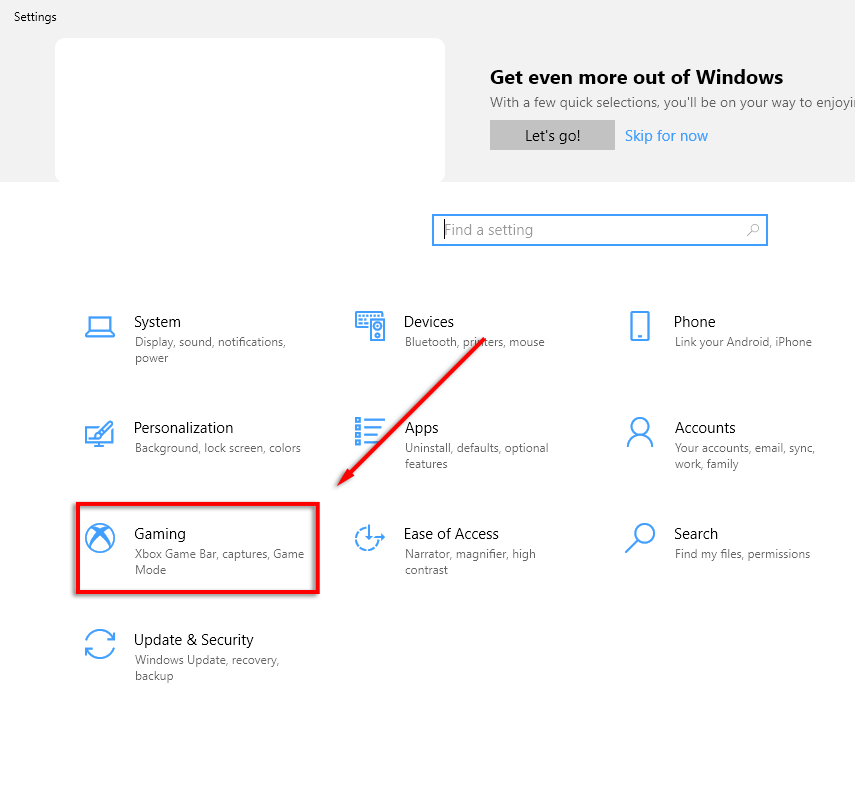
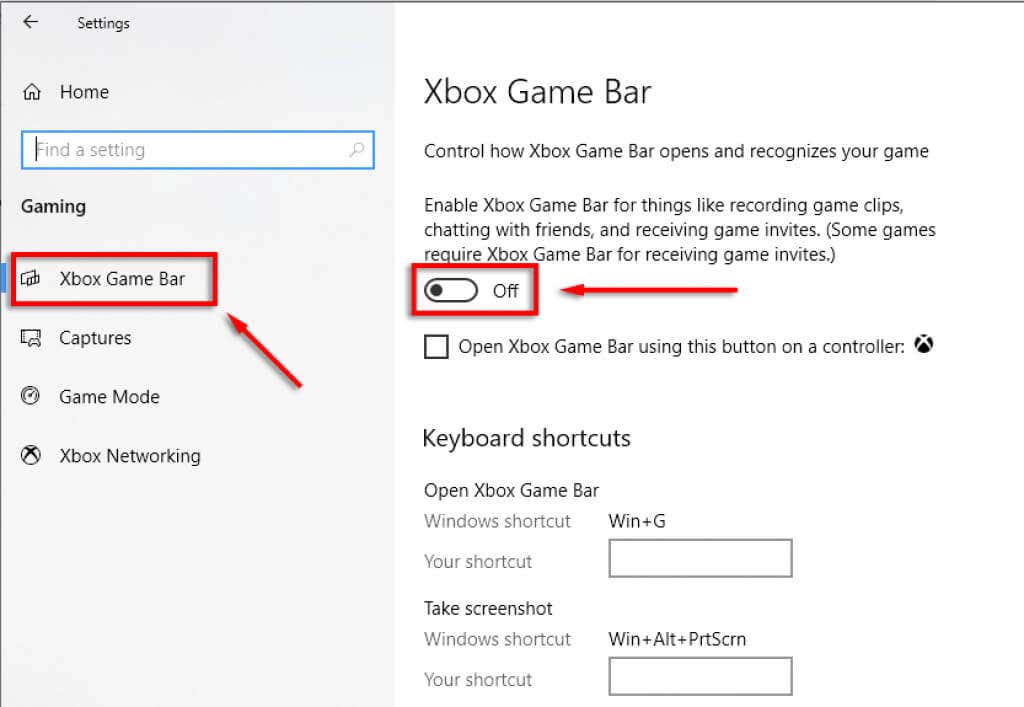
Chcete-li deaktivovat Discord Overlay :
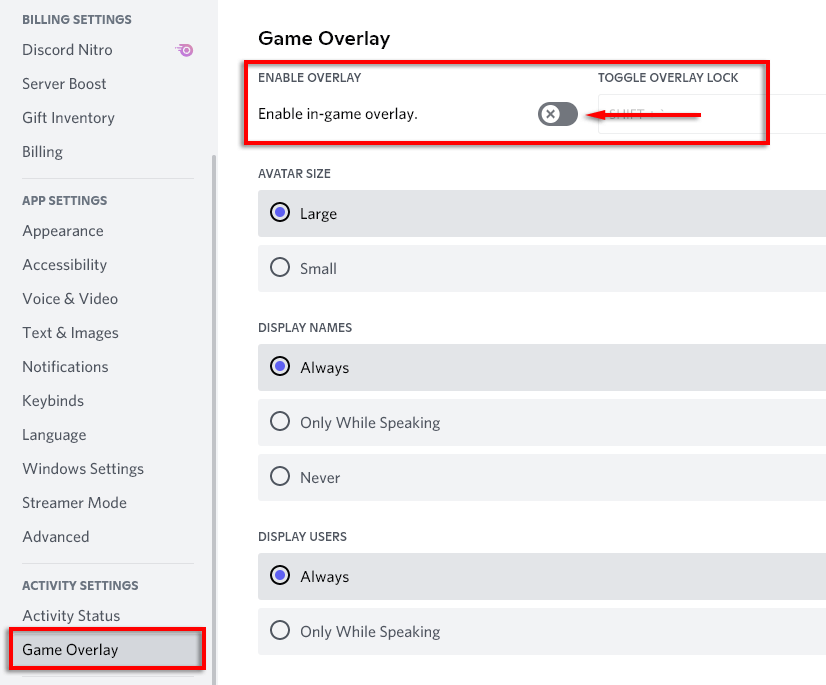
Vylepšit nastavení hry
Mnoho vývojářských chyb je způsobeno Modern Warfare využívající příliš mnoho systémových prostředků. Některá nastavení jsou hlášena jako způsobující problémy také nezávisle. Omezení této grafiky a vyladění určitých nastavení může pomoci opravit chyby.
Nižší nastavení grafiky
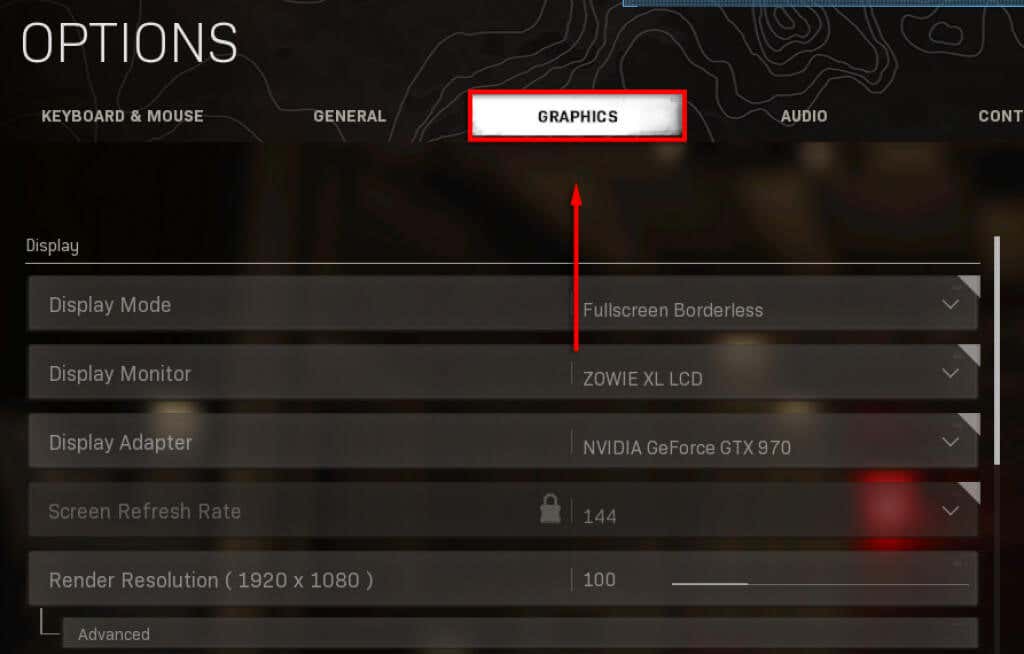
Nastavení problémů
Chcete-li deaktivovat tato běžně hlášená nastavení problémů, postupujte takto:
V-Sync :
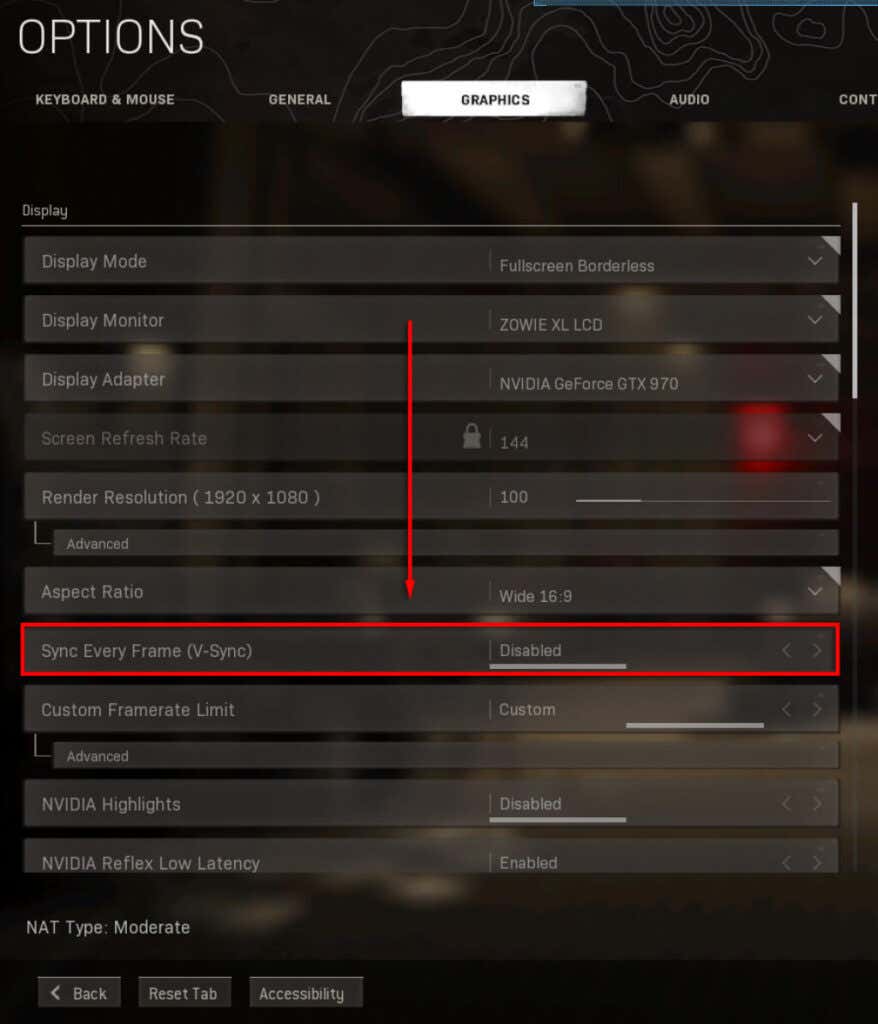
Sledování paprsků :
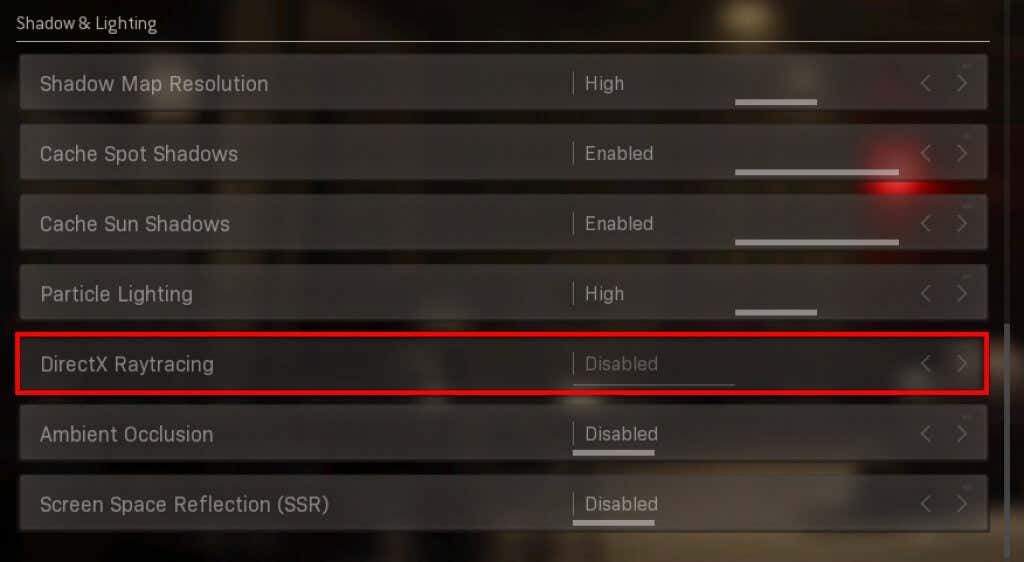
Crossplay :
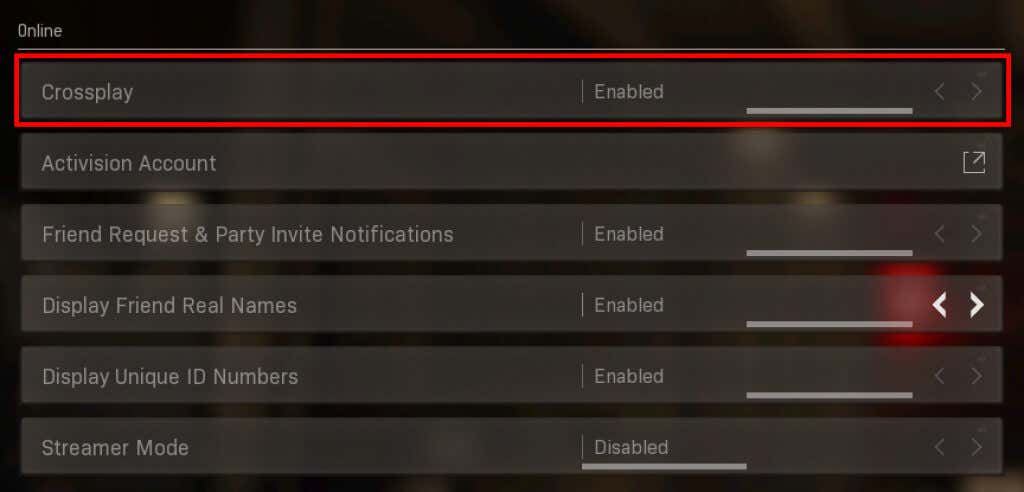
G-Sync :
Poznámka: Doporučujeme provést každý krok jeden po druhém, abyste zjistili, zda není na vině nějaké konkrétní nastavení.
Přeinstalujte Modern Warfare
Vzhledem k obrovské velikosti herních souborů je přeinstalace až poslední možností. Chcete-li znovu nainstalovat hru:
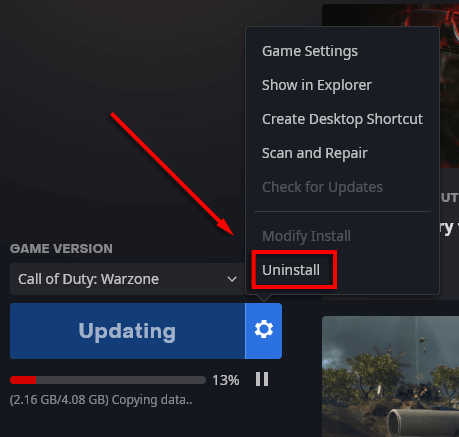
Jak opravit chybu 6068
Podívejte se na náš konkrétní článek o Dev chyba 6068, protože je tak často hlášen.
Jak opravit chybu 6036
Není známo, proč dochází k chybě 6036, i když pravděpodobně souvisí s poškozenými herními soubory nebo zásahy třetích stran.
Deaktivace nastavení mezipaměti a mezipaměti slunečních stínů
Několik hráčů oznámilo, že deaktivace těchto nastavení opravuje chybu Dev Error 6036. Postup:
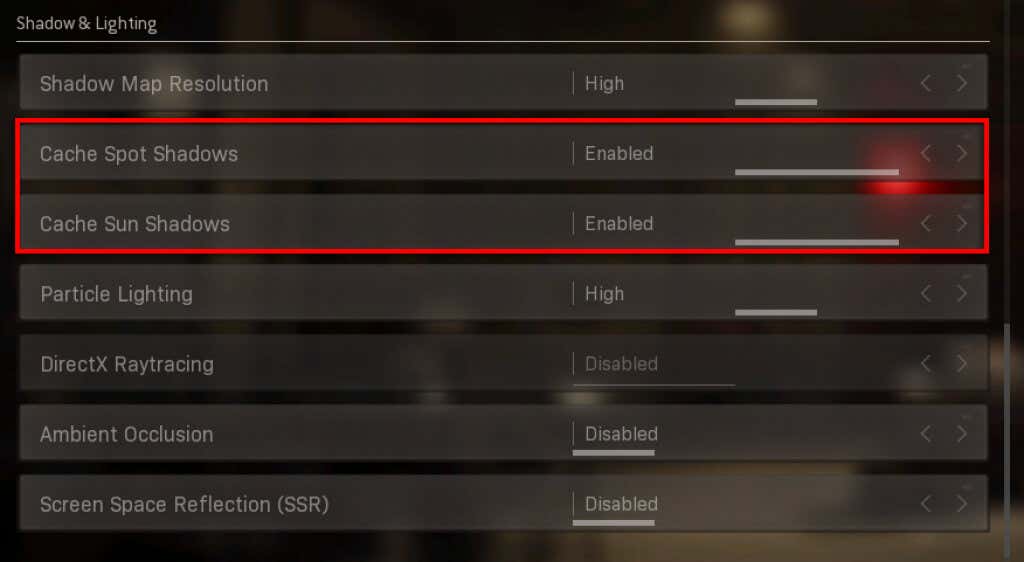
Jak opravit chybu 6065
Chyba Dev 6065 způsobí zhroucení hry a zobrazí zprávu „DirectX došlo k neodstranitelné chybě: Dev Error 6065“. Tato chyba je pravděpodobně spojena s grafickým nastavením nebo poškozenými herními soubory.
Zakázat G-Sync
Vypnutí G-Sync, pokud jste uživatelem NVIDIA, je v některých případech hlášeno za účelem odstranění této chyby. Podívejte se výše, jak to udělat.
Zakázat optimalizaci na celou obrazovku
Je známo, že nastavení optimalizace na celou obrazovku způsobuje u her řadu problémů. Chcete-li zkontrolovat, zda toto nastavení způsobuje chybu Dev Error 6065, postupujte takto: .
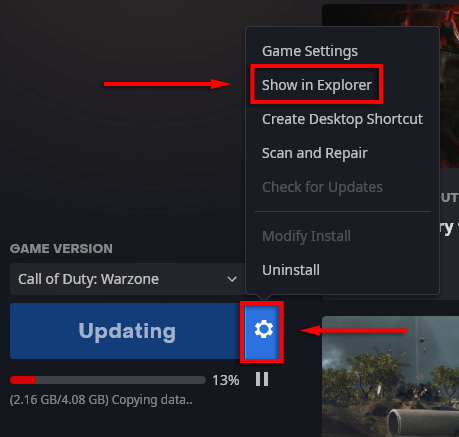
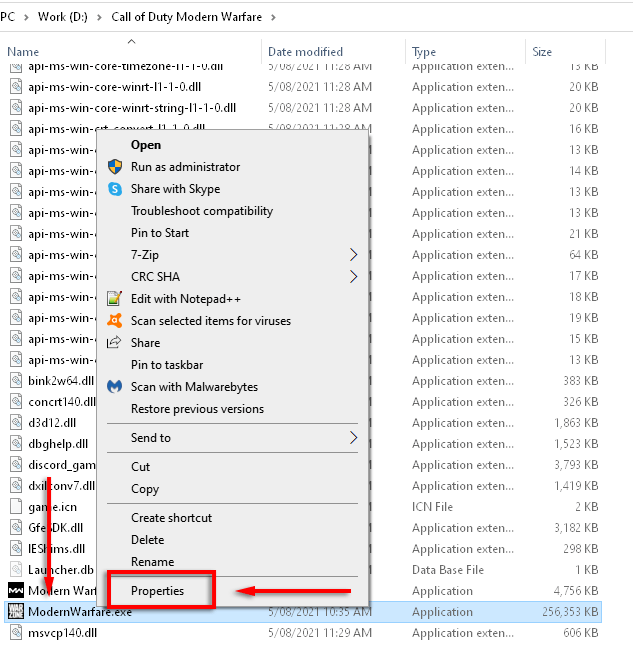
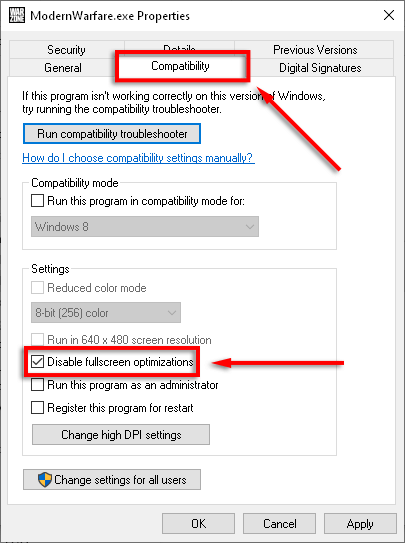
Jak opravit chybu 6178
Zdá se, že chyba Dev 6178 souvisí s grafickým nastavením, zejména nastavením textury. Následující opravy jsou hlášeny jako funkční pro některé uživatele.
Zvýšení kvality textury
Neintuitivně lze Dev Error 6178 někdy opravit zvýšením rozlišení textury na střední nebo vysoké. Postup:
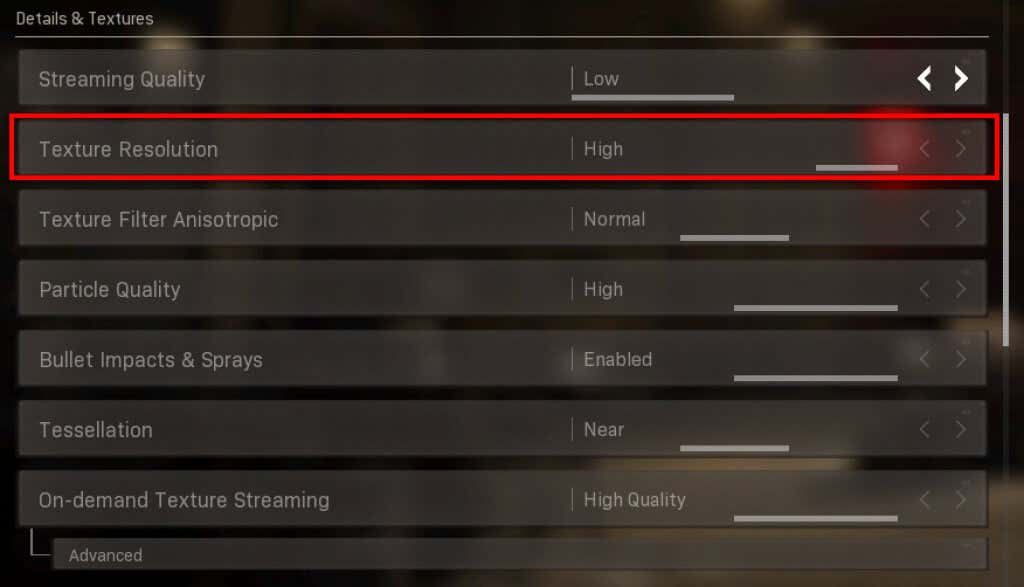
Poznámka : To může souviset s nestabilitou využití VRAM. Další věc, která pro některé uživatele funguje, je zvyšovat nastavení, dokud nebude ukazatel využití VRAM téměř plný.
Soubor stránky Windows je zakázán/nedostatečný
Povolení nebo zvětšení stránkovacího souboru systému Windows může opravit chybu Dev 6178. Soubor stránky pomáhá spravovat využití paměti RAM. Chcete-li povolit/zvětšit soubor stránky:
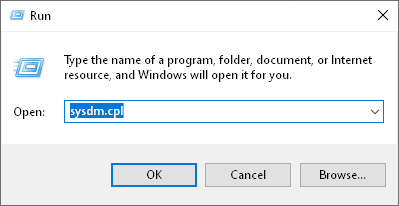
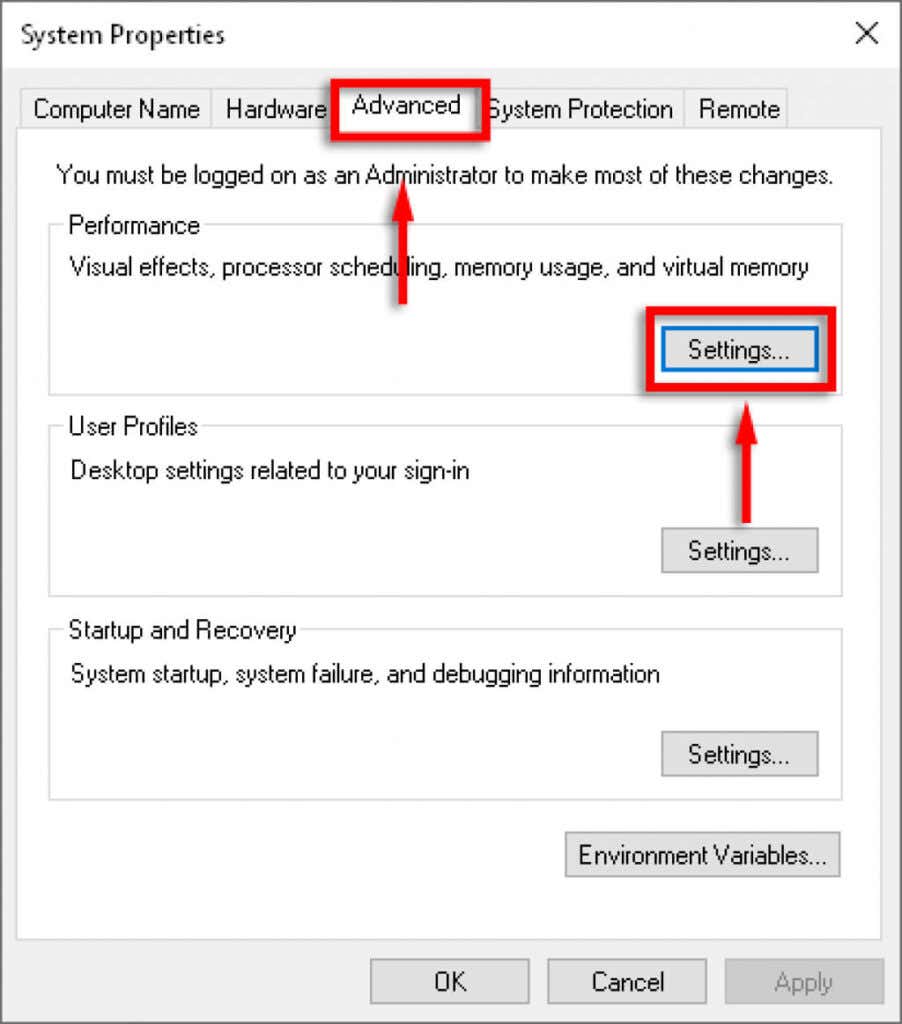
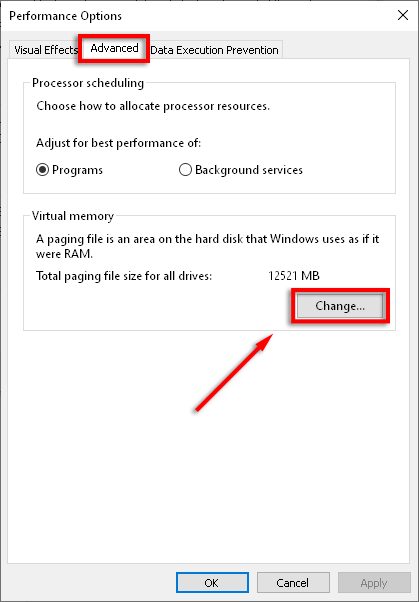
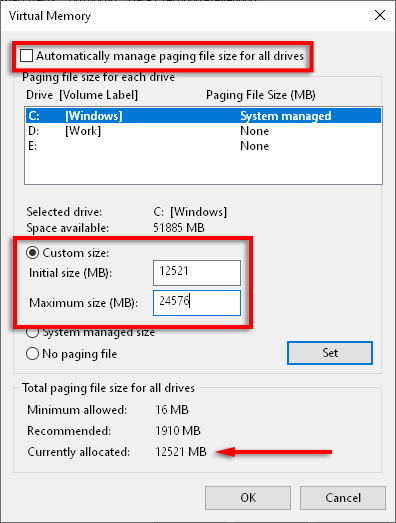
Zpět do hry
Doufejme, že tato řešení vyřešila váš problém s chybou Dev. Zvažte sdílení opravy, která se vám osvědčila, s Activision a komunitou Modern Warfare, aby z těchto řešení mohlo těžit více lidí.
Pokud máte opravu, která zde není uvedena, dejte nám prosím vědět v komentářích níže!
.